CMSを簡易的にインストールする
ウェブ・サイトにCMSをインストールしたいんですが、FTPを使った方法とは別に、もっと簡単な方法などはないのでしょうか?以前にFTPでやろうとして失敗したことがあるので、是非あれば利用してみたいのですが・・・・
wordpressなどのCMSをインストールする時に、一般的にはFTPソフトを利用し
そこからファイルのアップロードを行い、DBの作成などを行い、接続、インストール完了となるのですが、最近のレンタルサーバーの場合、ワンクリックでインストールが完了するような機能が増えてきました。今後、CMSをによるサイト管理を考えている場合などに、非常にお勧めかもしれません。
今回はレンタルサーバーで有名なロリポップを例にご紹介させて頂ければと思います。
まず、ロリポップのアカウントにログインしましょう。
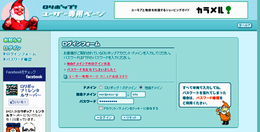
画面左側にある簡単インストールをクリックしましょう。
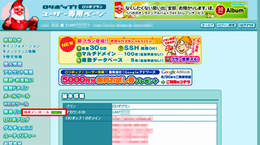
画面が切り替わるので、利用するをクリックしましょう。
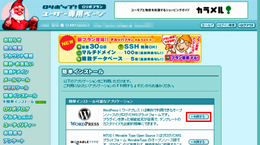
インストール先URLを指定しましょう。
画像では デフォルトのblog ディレクトリを指定しています。
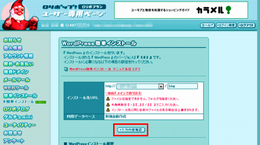
承諾するにチェックを入れ、あとはインストールボタンを押しましょう。
※ データベースは自動に作成され、あとから確認が行えます。
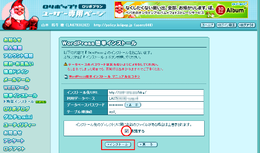
以上でインストールは完了です。
あとは通常のwordpressと同じように、基本設定をして完了となります。
No comments